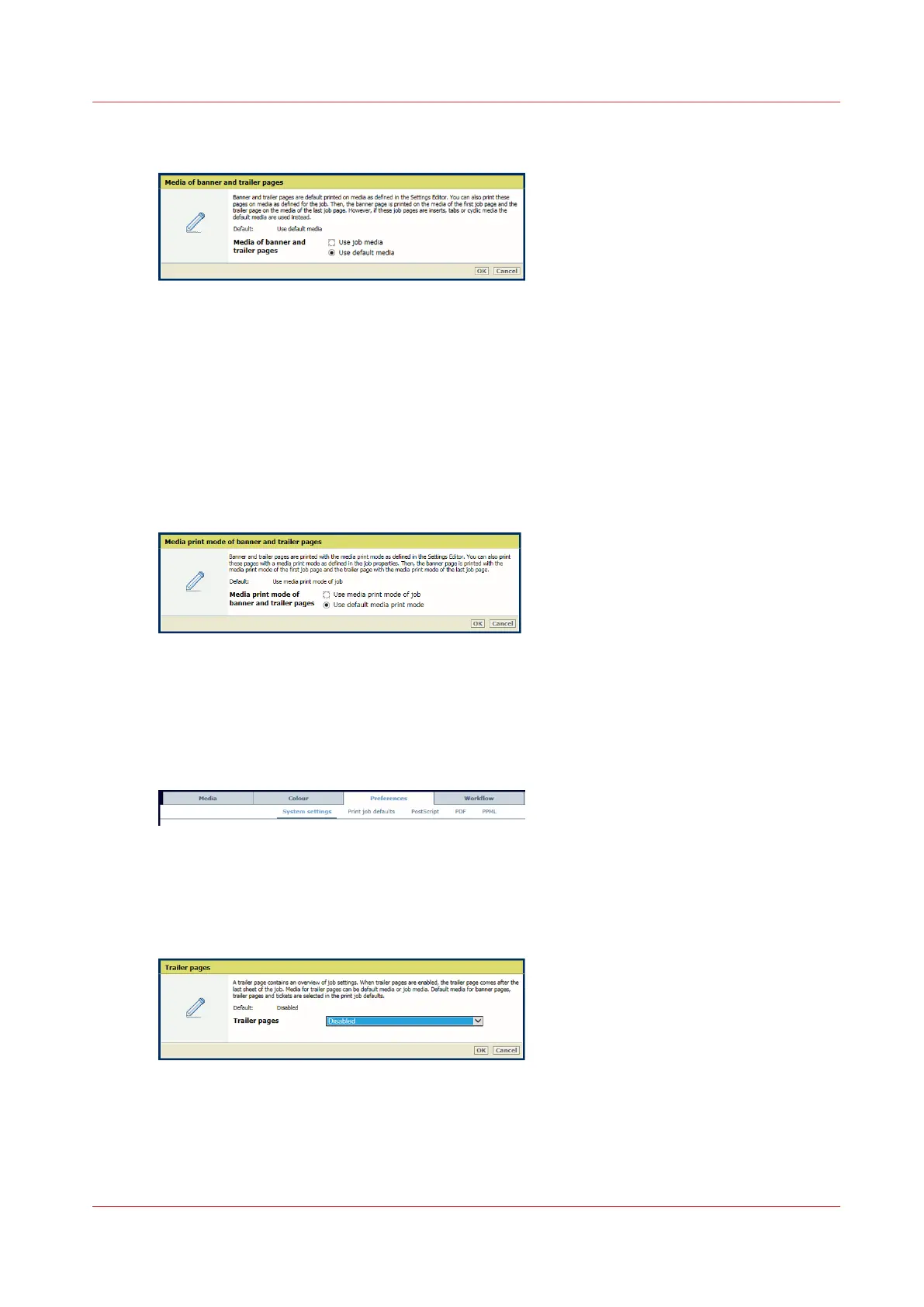• [Use default media]: the banner are printed on default media.
[55] Media of banner pages
5. Click [OK].
6. When you have selected [Use default media], then define the default media. (
Define the
default media of banner and trailer pages
on page 72)
7. Use the [Media print mode of banner and trailer pages] function to define how the media
print mode of banner pages is selected.
• [Use media print mode of job]: the banner pages are printed with the media print mode of
the job.
• [Use default media print mode]: the banner pages are printed with the default media print
mode.
[56] Default media print mode of banner pages
8. Click [OK].
Configure trailer pages
1. Open the Settings Editor and go to: [Preferences]→[System settings]→[Basic].
[57] [System settings] tab
2. Use the [Trailer pages for print jobs] functions to indicate the use of trailer pages.
• [Enabled]: trailer pages are added to all jobs.
• [Disabled]: trailer pages are never added to the jobs.
[58] Trailer pages
3. Click [OK].
4. Use the [Media of banner / trailer pages] function to define how the media of trailer pages are
selected.
• [Use job media]: the trailer pages are printed on job media.
Define default use of special pages
Chapter 5 - Define defaults
71